【設定】⇒【ホーム画面とロック画面】をタップ、あるいは、ホーム画面上を長押し⇒「詳細」をタップして、ロック画面の設定画面を開くことができます。
■■ 【ColorOS 16】にアップグレードしていたら、こちらもご覧ください。 ■■
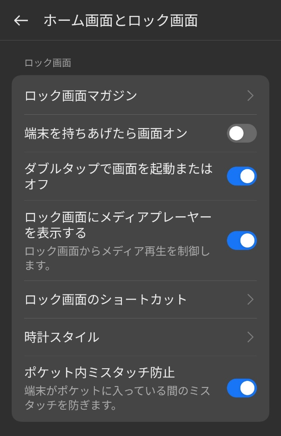
目次
1.【ColorOS 14】
ロック画面マガジン
有効にすると、ロック画面を表示するたびに、壁紙(画像)が変更できます。
端末を持ちあげたら画面オン
有効にすると、画面オフの状態、あるいは、AODで、端末を持ち上げると、ロック画面が表示されます。
ダブルタップで画面を起動またはオフ
有効にすると、画面オフの状態、あるいは、AODで、画面上をダブルタップすると、ロック画面が表示されます。
ロック画面にメディアプレイヤーを表示する
有効にすると、ロック画面で、メディアプレイヤーを操作できます。
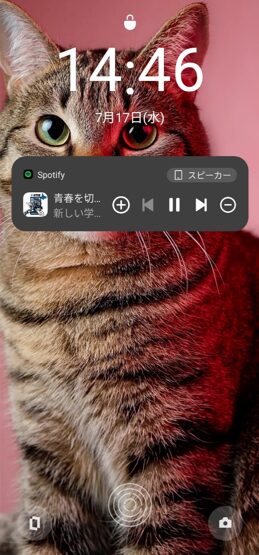
※クイック設定からもメディアコントロールはできます。
ロック画面のショートカット
ロック画面の左下にある「ショートカット」をカスタマイズできます。※右側は「カメラ」固定
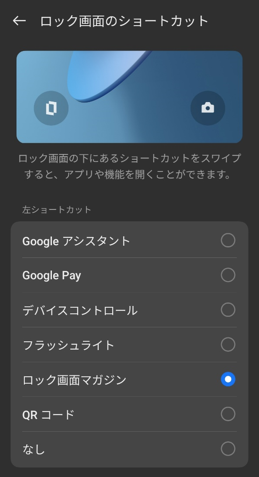
| ショートカット | 動作 |
|---|---|
| Googleアシスタント | 「Googleアシスタント」が開きます。 |
| Google Pay | 「ウォレット」アプリが開きます。 |
| デバイスコントロール | 「Google Home」アプリが開きます。 |
| フラッシュライト★ | ライトのON/OFFができます。 |
| ロック画面マガジン | ロック画面マガジン用の壁紙を選択できます。 |
| QRコード★ | QRコードを読み取ります。 |
| なし |
時計スタイル
タップして、時計のスタイルを「縦並び」か「横並び」かの選択ができます。

ポケット内ミスタッチ防止
有効にすると、デバイスがポケット等にあるときに誤操作を防ぐことができます。
2.【ColorOS 15】
設定画面
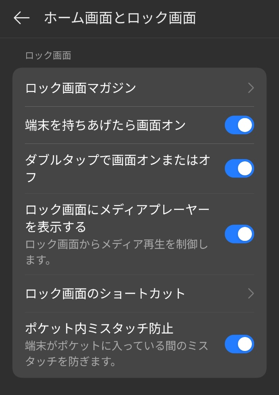
(削除項目)
・時計スタイル
※【設定】⇒【壁紙とスタイル】⇒【Flux テーマ】のロック画面の時計部分をタップすることで、カスタマイズができます。
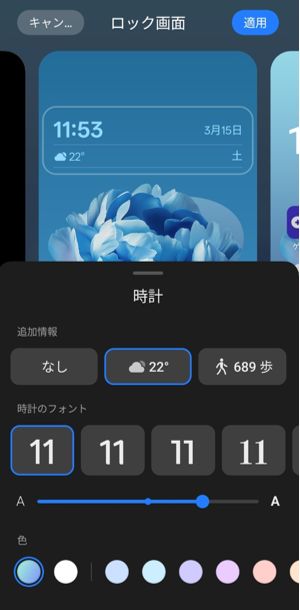
ショートカットの名称変更
・「Google アシスタント 」 ⇒ 「Google のデジタルアシスタント」
・「Google Pay」 ⇒ 「ウォレット」
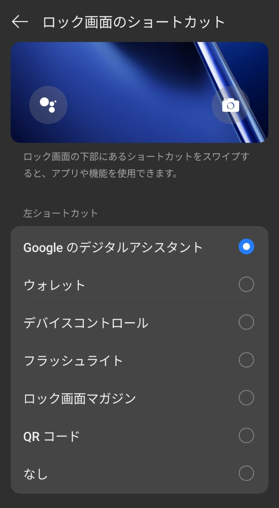
3.【ColorOS 16】
こちらをご覧ください。




